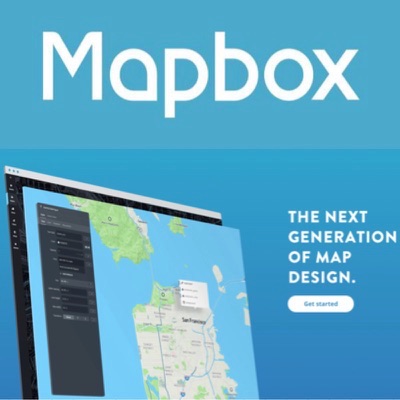
カスタムオンラインマップ作成・共有サービス『Mapbox』を使い始めてみる #mapbox
この記事は公開されてから1年以上経過しています。情報が古い可能性がありますので、ご注意ください。
皆様はMapboxというサービスを御存知でしょうか?名前にあるように『Map(地図)』にちなんだサービスなのですが、先日新バージョンのリリースが発表されたTableauの(バージョン)9.2における新機能のうちの1つ『Mapbox連携』で、このサービスとの連携が盛り込まれていました。
当エントリでは、その連携対象となったサービス『Mapbox』について、簡単な紹介とMapboxを使い始めるまでの部分についてご紹介して行きたいと思います。
目次
Mapboxとは
Mapboxは表現力の高いカスタムオンラインマップを作成・共有出来るサービスです。Foursquare、Pinterest、Evernote、the Financial Times、Uber Technologies等といった著名な企業のWebサイト等でも活用されています。(こちらのShowcaseのページで、その一覧を見る事が出来ます)
Mapboxではカスタムオンラインマップの作成の他にも、Developer向けのツールやデータの活用等、様々な機能・サービスを利用する事が可能です。
利用料金については、シンプルに『Mapboxへのビューアクセス数』『モバイルユーザー数』で定められているようです。一定数に収まる範囲であれば無料で利用する事が出来るので、まずは個人検証ベースで始めてみると良いと思います。
アカウント作成&サインアップ
まず始めにアカウント作成から始めてみましょう。画面右上の[Sign up]をクリック。
必要事項を入力し、アカウントを作成。
[Login]からログインします。
ログインが完了すると上記のように[Studio]というアイコンが表示されます。ここをクリックする事でマップの作成環境へと進む事が出来ます。
マップの作成
では、試しに地図情報を1つ作ってみましょう。ログインしStudioへの遷移完了後、Styleという情報を作る事で地図を作成する事が出来ます。[Styles]メニューを選択し、[New style]をクリック。
ベースとなる地図は、幾つかのスタイルの中から選ぶ事が出来ます。ここはデフォルト指定の[Basic]を選択。

世界地図が表示されました!
画面右上のメニューで、地図の拡大縮小が出来ます。東京都内を見てみましょう。

地図の情報はカスタマイズする事が出来ます。試しに川の領域をクリックしてみます。すると、要素の選択肢が出て来ました。[Water]を選択。
色を含め、要素の内容を色々と変更する事が出来るようです。ここは川の色を少し濃い目に設定してみます。
同じように、建物の色や、
主要道路のラベルの色を変えてみます。
こんな感じで好みの色や見た目に、ベースとなる地図をカスタマイズする事が出来ました!
スタイルの名称は変更する事が出来ます。
そして、この情報をアカウント内の領域にPublishする事が可能です。ボタンを押すとPublish指示が出るので、任意の方法で実行します。
Publish完了です。
保存されたStyleは以下の様に一覧に表示されるようになります。
ベースとなる地図は、以下の9種類から選べる様です。最後のEmptyは一から地図を作るためのものですね。
| <Basic> | <Bright> | <Streets> |
 |
 |
 |
| <Light> | <Dark> | <Emerald> |
 |
 |
 |
| <Satellite> | <Satellite Streets> | <Empty> |
 |
 |
 |
まとめ
以上、Mapbox事初めという事でアカウント作成及び『マップを1つ作ってみた』の入門編的ご紹介でした。色々奥が深そうなプロダクトではありますね。基本的には『Tableauで使う』ための地図を加工するためのプロダクトとして使っていければと思っていますので、その切り口での使い勝手、使い道を模索して行ければな〜と思います。こちらからは以上です。




























